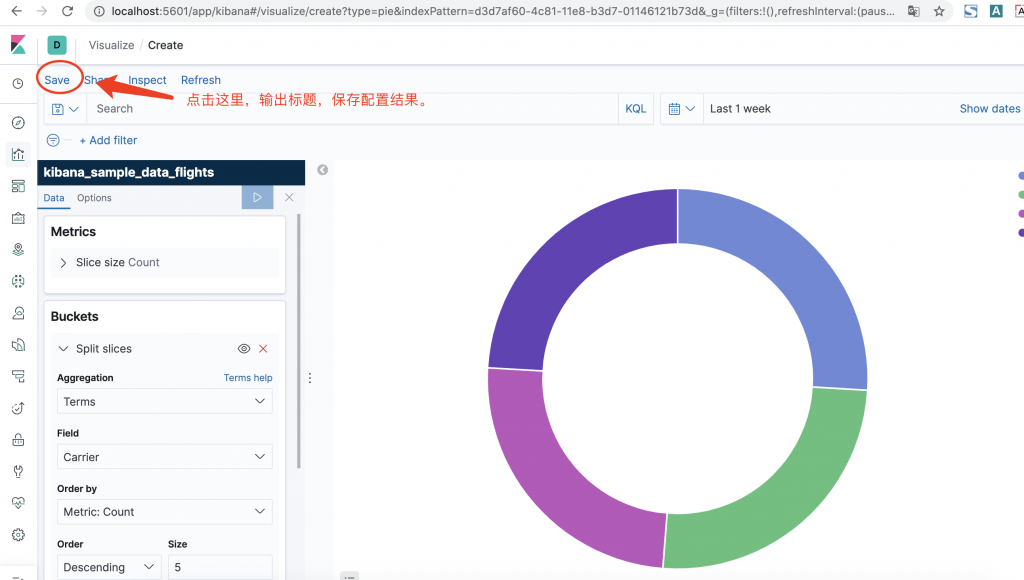本章介绍使用Kibana的Visualize绘制饼图
效果图:
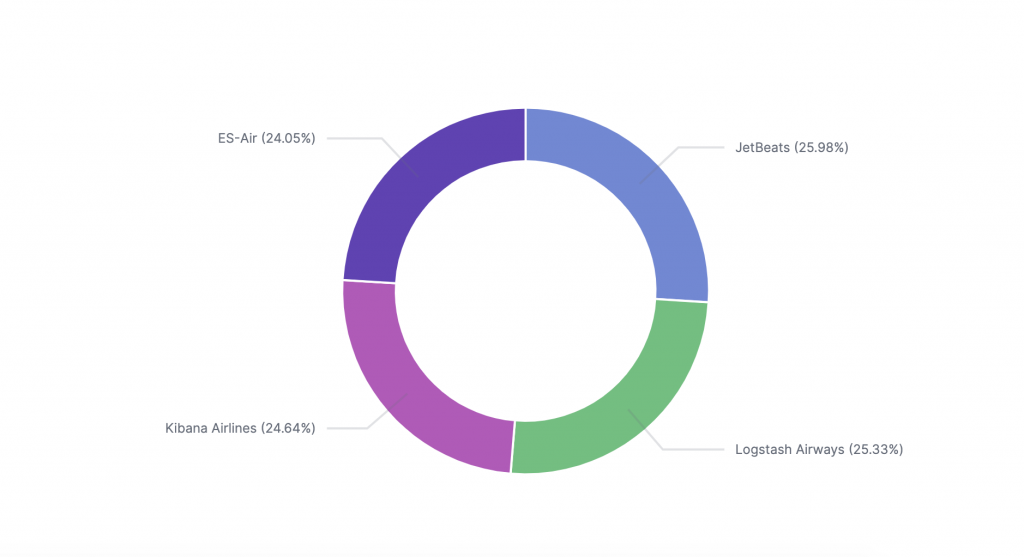
提示: 测试数据沿用之前章节导入的航班数据,如何导入测试数据,请参考Kibana快速入门。
步骤1
打开Kibana的Visualize页面
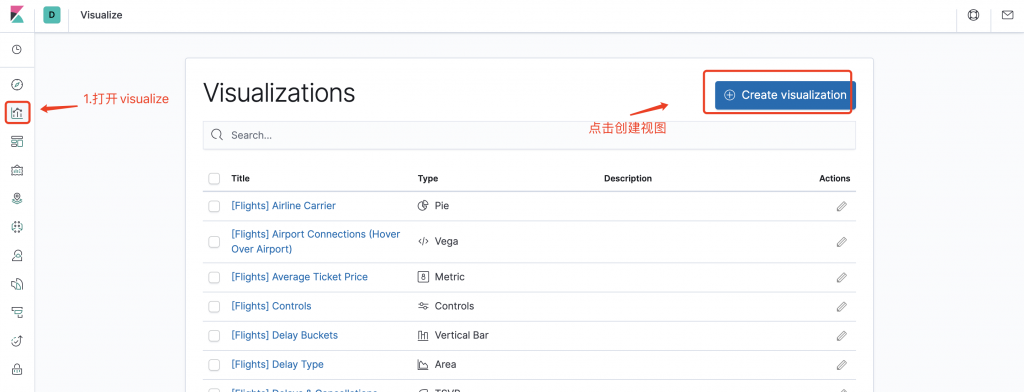
步骤2
选择饼图
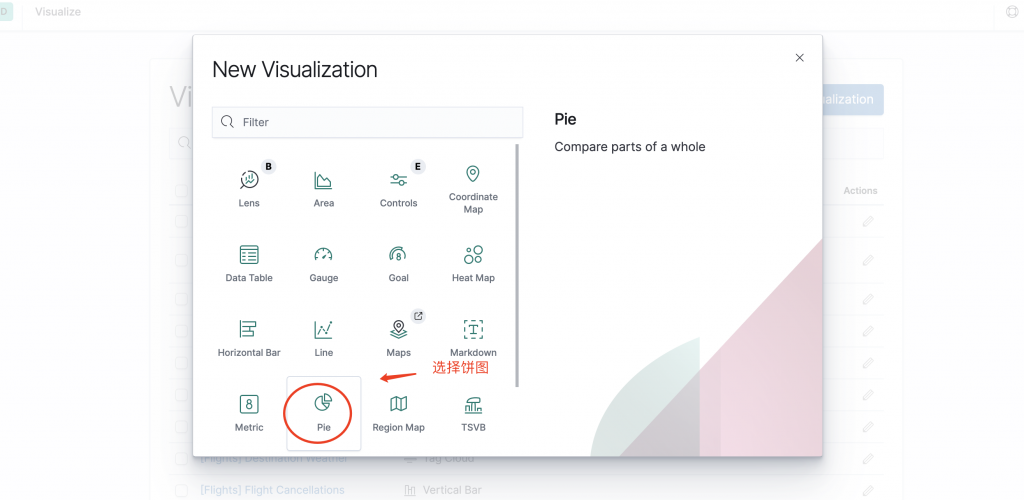
步骤3
选择数据源,即选择Kibana创建的索引模式,这里选择航班数据。
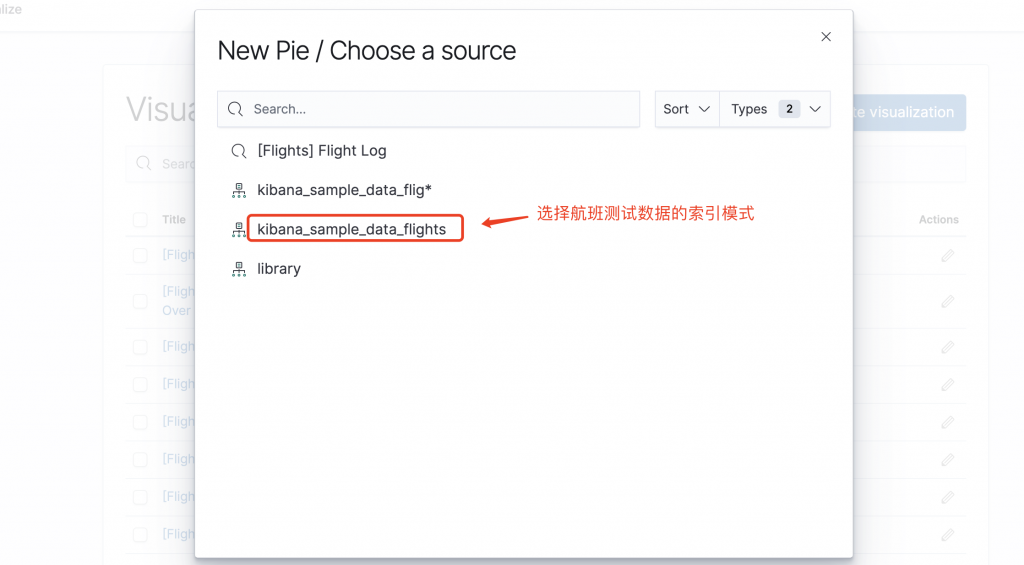
步骤4
设置饼图指标聚合,这里我们统计航班信息总数,因此选择count,当然默认就是count,可以不用设置。
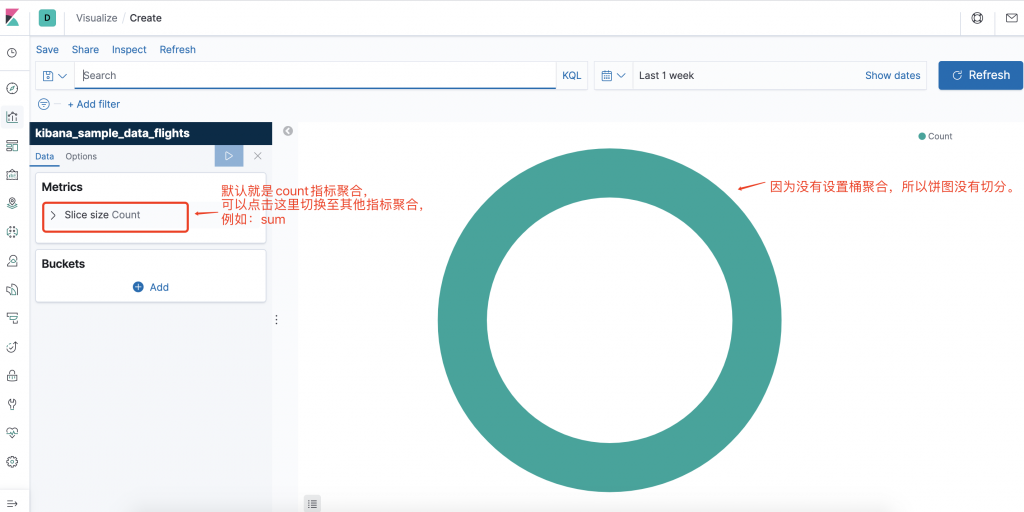
例如:切换至sum聚合
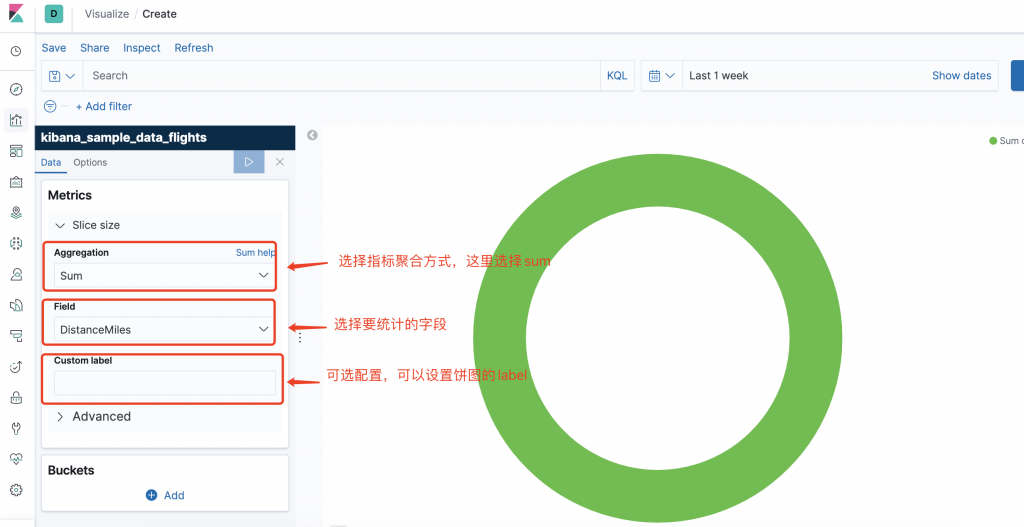
步骤5
设置饼图的桶聚合,这里我们按航空公司分组统计航班信息总数
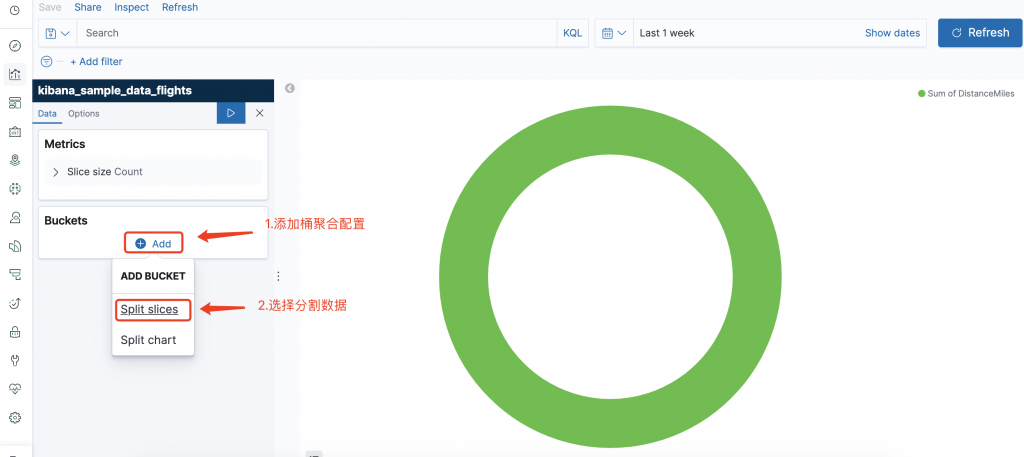
设置桶聚合参数
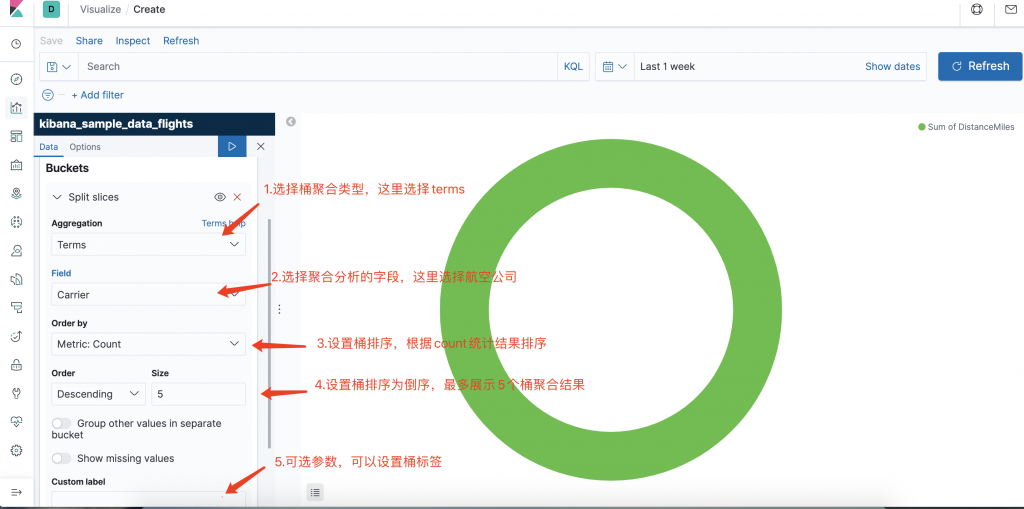
运行结果如下
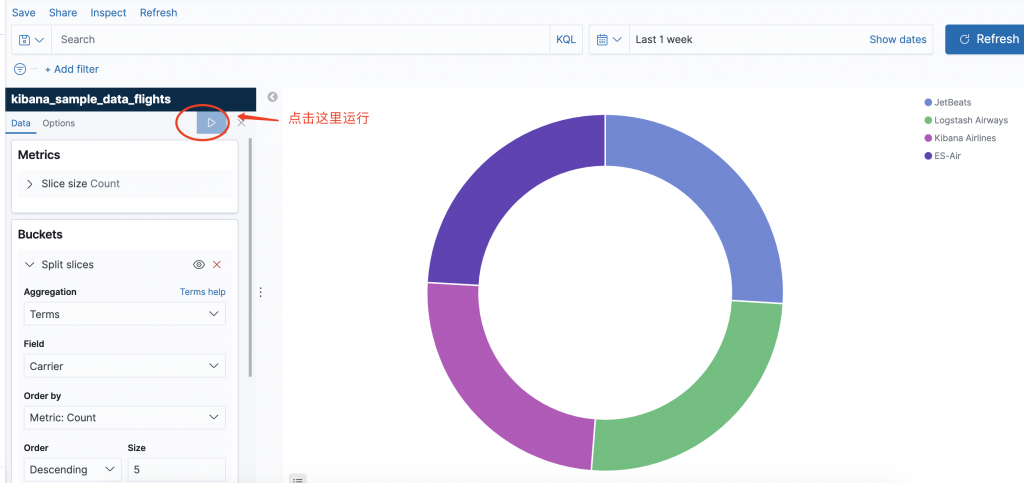
保存图表